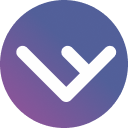使用格式刷可快速复制文字或段落格式,提高Office排版效率。一、单次格式刷:选中源文本后点击格式刷,再涂抹目标文本即可应用格式,操作一次后自动关闭。二、多次格式刷:双击格式刷按钮可连续使用,依次应用于多个不连续区域,完成后按Esc或再次点击按钮关闭。三、跨文档使用:在打开的多个Word或Excel文档间切换,点击源文档格式刷后,在目标文档中选择文本即可复制格式。四、Excel中应用:可复制单元格的字体、边框、填充、对齐等样式,选中源单元格点击格式刷,再拖选目标区域完成格式复制。
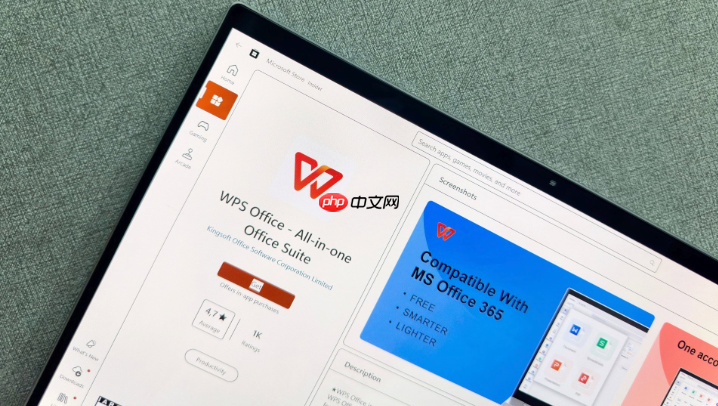
如果您希望在Office文档中快速复制文字或段落的格式,可以使用“格式刷”功能来提高排版效率。以下是几种在不同Office软件中使用格式刷的方法:
一、使用单次格式刷
单次格式刷适用于只需要复制一次格式的场景。选中源格式后,点击格式刷即可将格式应用到目标位置。
1、选中已经设置好格式的文本或段落,例如带有字体、颜色、加粗等样式的文字。
2、在“开始”选项卡的“剪贴板”组中,点击格式刷按钮。
3、此时鼠标指针变为刷子形状,用它选中需要应用格式的目标文本。
4、释放鼠标后,目标文本将获得与源文本相同的格式,格式刷自动关闭。
二、使用多次格式刷
当需要将同一格式应用到多个不连续的位置时,双击格式刷可连续使用,直到手动取消。
1、选中具有所需格式的文本内容。
2、在“开始”选项卡中,双击格式刷按钮,使功能保持激活状态。
3、依次选择每一个需要应用格式的文本区域,每次选中后都会立即应用格式。
4、完成所有格式复制后,按 Esc 键 或再次点击格式刷按钮以关闭连续模式。
三、跨文档使用格式刷
格式刷不仅限于当前文档内使用,还可以在多个打开的Word或Excel文档之间复制格式。
1、打开两个或多个Office文档,确保它们处于可切换状态。
2、在源文档中选中已格式化的文本,点击“开始”选项卡中的格式刷。
3、切换到目标文档窗口,选中需要应用格式的文本内容。
4、格式会立即被复制过去,操作完成后格式刷功能自动结束。
四、在Excel中使用格式刷处理单元格
在Excel中,格式刷可用于复制单元格的字体、边框、填充色、对齐方式等样式。
1、选中包含目标格式的单元格或单元格区域。
2、点击“开始”选项卡下的格式刷按钮。
3、拖动鼠标选择一个或多个需要应用格式的单元格。
4、松开鼠标后,所选单元格将采用源单元格的全部外观设置。